Laptop Stand è il progetto che ho realizzato nell’ultima settimana a per far fronte al caldo di questi giorni:
Il caldo dell’ultimo periodo mi ha spinto a cercare una soluzione per permettesse al mio computer di non surriscaldarsi.
Soluzioni di laptop stand DIY che ho trovato online sono molteplici e da ciascuna ho tratto un po’ d’ispirazione:
per realizzare la mia personale versione con fusion 360:
la cui forma ha tenuto conto di alcune caratteristiche:
- l’altezza dello stand non doveva essere eccessiva per non inclinare troppo il computer;
- due parti staccabili per poter essere facilmente trasportabile;
- supporto per le ventole di raffreddamento;
- elettronica in uno o in entrambi gli elementi 3D;
per disegnare il modello 3d ho usato Fusion 360, partiamo a vedere le fasi principali della lavorazione.
Laptop Stand Fusion 360
Per disegnare il laptop stand progettato con Fusion 360 puoi partire dal modello 2D:
in cui sul piano verticale disegnerai la parte contenente il piano inclinato e sul piano XY ( o piano di base ) disegni il supporto per la ventola.
Nota che nella parte verticale ho predisposto l’alloggio per un tubo di alluminio da 8mm, troverai la lista del materiale nella prossima sezione, e per l’elettronica.
Una volta estruse sia le parti verticali sia quelle orizzontali il risultato che otterrai è simile al seguente:
a cui sono stati aggiunti, in una successiva lavorazione, i due pin in cui andremo a fermare il connettore micro-usb su breakout.
Quando il primo elemento è stato ultimato puoi procedere alla duplicazione specchio del modello 3D e ottieni il suo speculare, appunto, in tutto e per tutto identico:
a cui ho assegnato il materiale: plastica bianca, per dargli un miglior effetto:
Stampa 3d
La stampa 3D del laptop stand è alquanto semplice e consiglio di stamparla poggiando il modello sul lato sinistro così da non aver necessità di costruire i supporti e disporre di una solida base di appoggio, così come proposto da cura quando importi il modello STL:
a proposito del modello ho deciso di condividere il progetto su thingiverse in cui troverai tutte le parti 3D da realizzare con la tua stampante 3D.
Il video di montaggio
Ho realizzato un video in cui puoi vedere sia le fasi della progettazione 3D sia quelle di montaggio della parte elettronica e test delle ventole:
in particolare potrai notare come tutta l’elettronica risiede in un solo lato ( il sinistro ) dello stand ed alloggia perfettamente al suo interno:
lasciando fuoriuscire soli due fili che attraversano il tubo di alluminio da 8mm per fornire alimentazione alla ventola posta sul lato destro:
poichè entrambi i componenti possono ospitare l’elettronica non escludere la possibilità di alimentare le due ventole in modo del tutto separato e indipendente.
Lista del materiale
Cosa ti occorre per replicare questo progetto:
Parte elettronica:
- n. 2 Ventole radiali https://amzn.to/3ar1mCn;
- n. 1 adattatore micro usb su breakout https://amzn.to/3AFnX8I;
- n. 1 step up https://amzn.to/3au7Y2I;
- n.1 cavo di collegamento tra le ventole;
Parte meccanica:
- n. 2 stand stampati in 3D;
- n.1 tubo di alluminio da 8mm di diametro;
- n. 4 viti M3 x 25 testa a V ( svasata );
- n. 4 dadi M3;
Nei prossimi articoli troverai lo schema del laptop stand con cui realizzare la parte elettronica.
File del progetto
Trovi i file del progetto sono disponibili su Thingiverse.



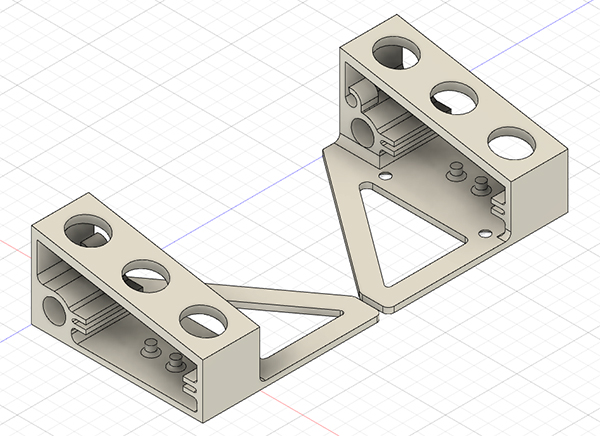
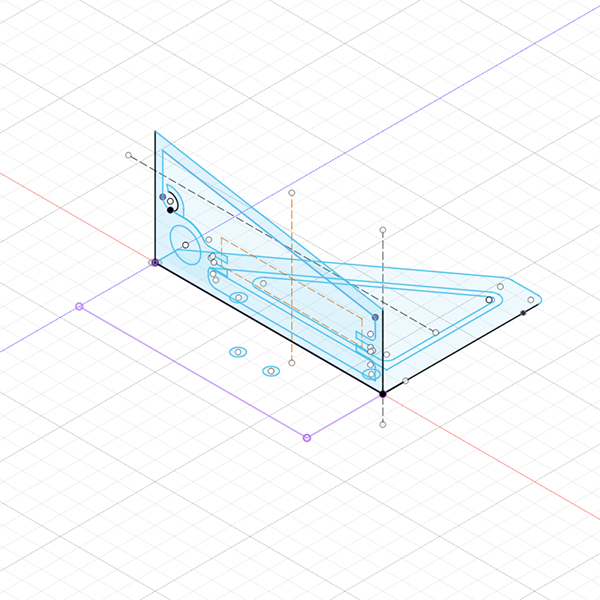

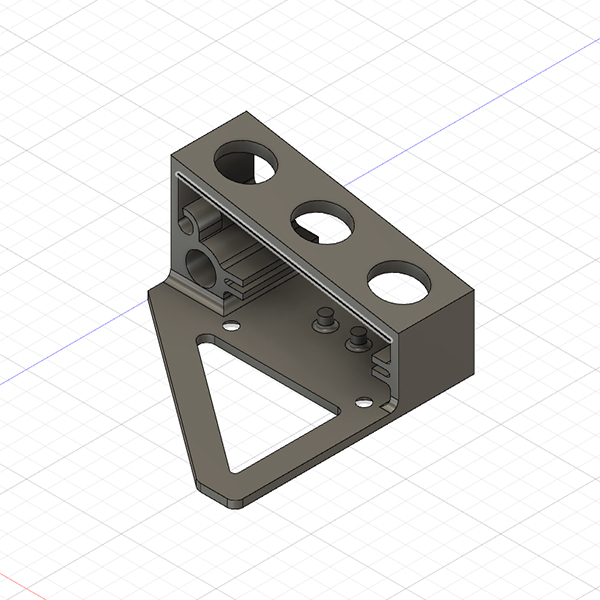
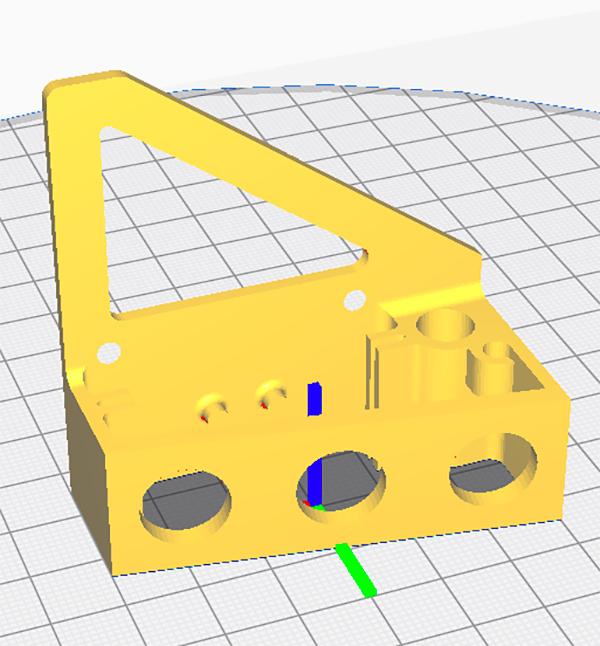




 Il blog mauroalfieri.it ed i suoi contenuti sono distribuiti con Licenza
Il blog mauroalfieri.it ed i suoi contenuti sono distribuiti con Licenza